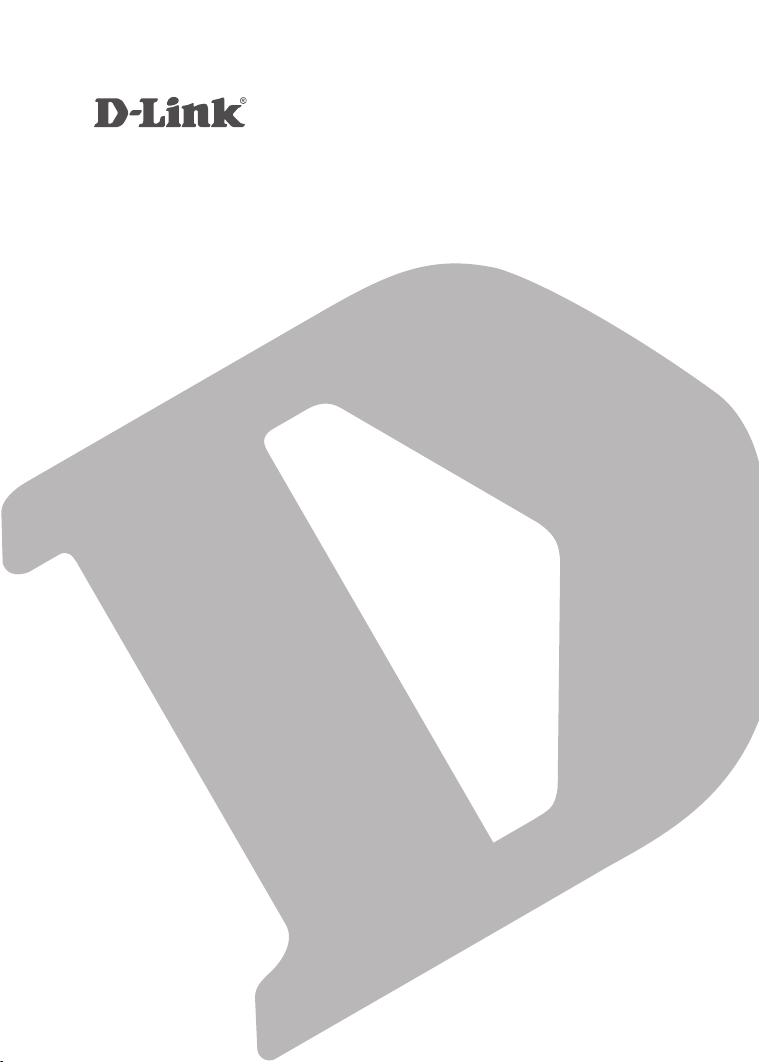
HD WIRELESS N OUTDOOR CLOUD CAMERA
GUIDE D’INSTALLATION
DCS-2330L
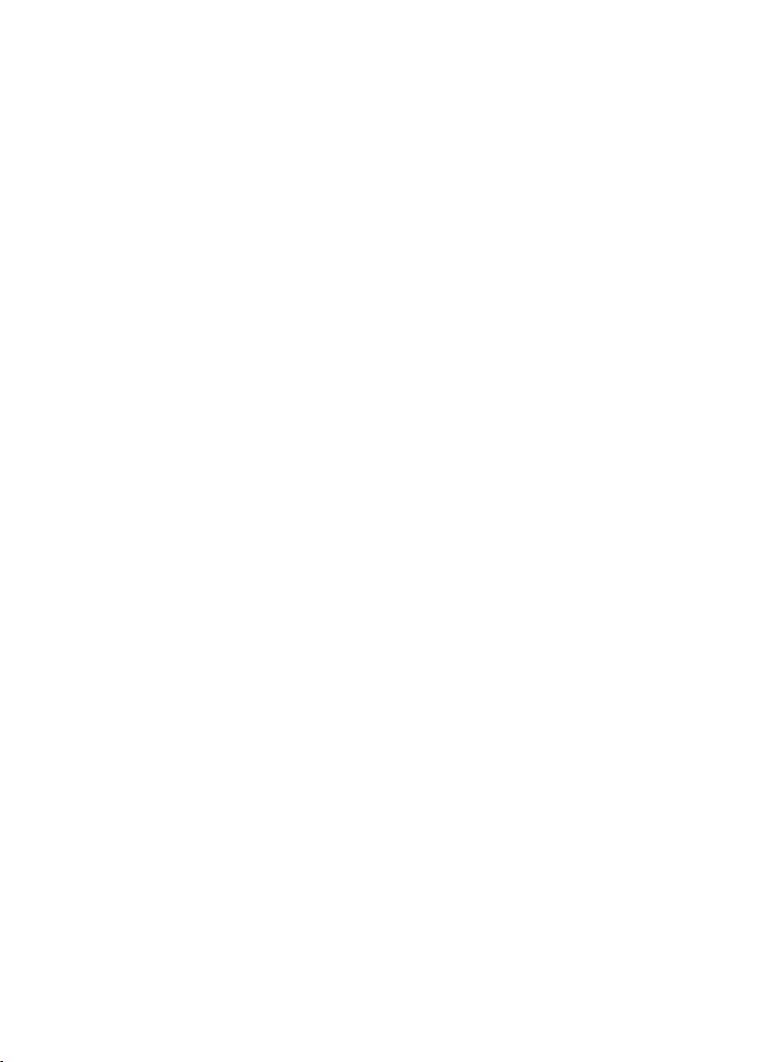
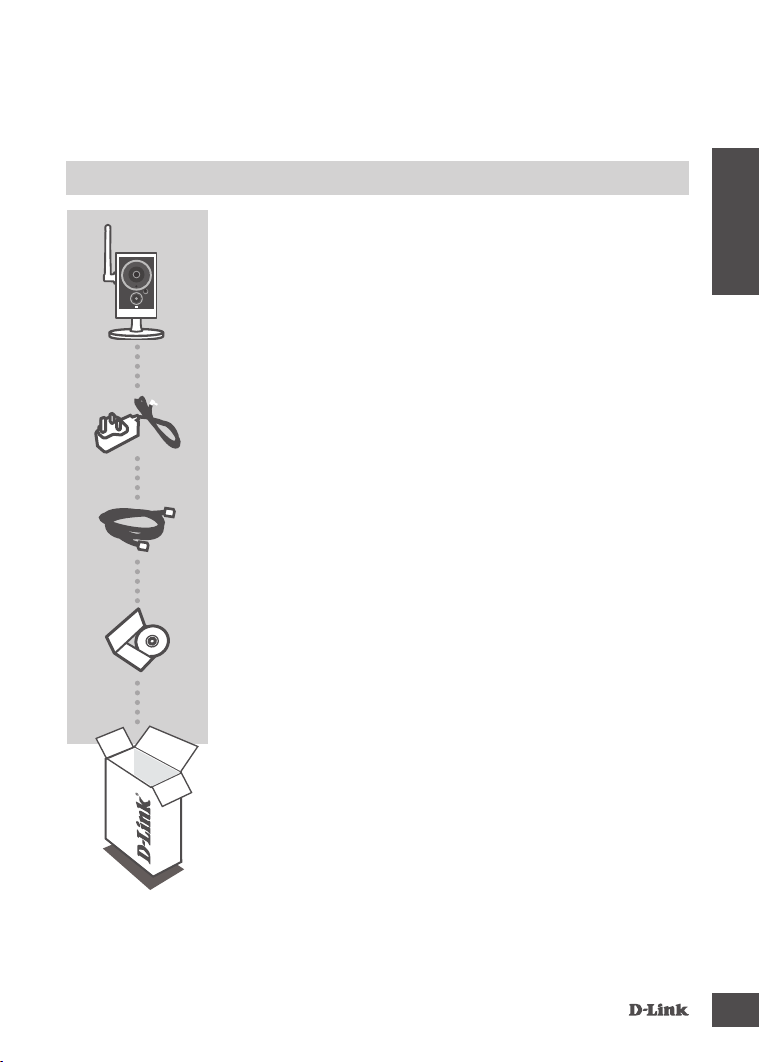
CONTENU DE
LA BOÎTE
FRANÇAIS
HD WIRELESS N OUTDOOR CLOUD CAMERA
DCS-2330L
ADAPTATEUR SECTEUR
ADAPTATEUR
CÂBLE ETHERNET (CAT 5 UTP)
CONNECTEZ LA CAMÉRA AU ROUTEUR PENDANT LA
CONFIGURATION
CD D’INSTALLATION
INCLUT L’ASSISTANT DE CONFIGURATION ET LES
MANUELS TECHNIQUES
DCS-2330L
Contactez immédiatement votre revendeur s’il manque l’un de
ces éléments de la boîte.
11
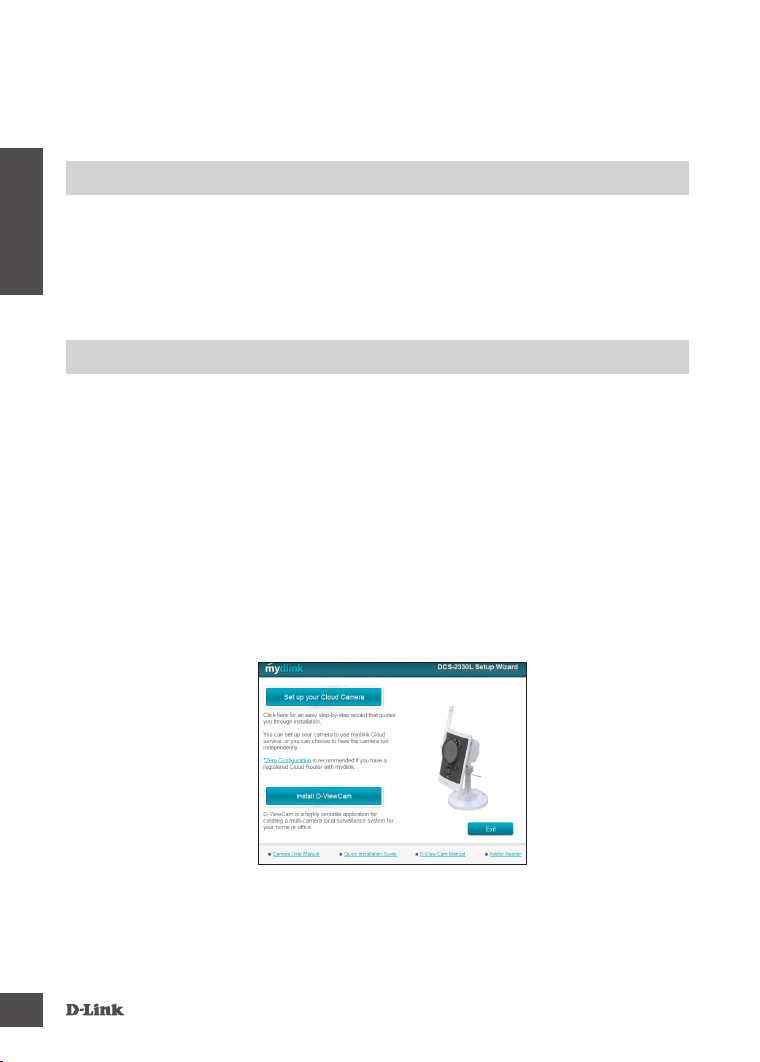
CONFIGURATION SYSTÈME
REQUISE
• Ordinateur avec Microsoft Windows® 8/7/Vista/XP ou Mac avec OS X 10.6 ou supérieur
• PC de 1,3 GHz ou plus et au moins 128 Mo de RAM
• Internet Explorer 7, Firefox 12, Safari 4 ou Chrome 20 ou versions ultérieures
• Réseau Ethernet 10/100 ou réseau sans l 802.11ac/n/g/b existant
FRANÇAIS
CONFIGURATION DU PRODUIT
UTILISATEURS WINDOWS
Étape 1 :
Retirez prudemment le joint en caoutchouc situé à l’arrière de la DCS-2330L, puis utilisez le câble
Ethernet fourni pour connecter la DCS-2330L à votre réseau.
Étape 2 :
Reliez une extrémité de l’alimentation externe à la DCS-2330L et l’autre extrémité, à une prise
murale ou un bloc multiprise. L’alimentation est conrmée lorsque le voyant d’alimentation s’allume
en vert.
Étape 3 :
Insérez le CD du pilote de la DCS-2330L dans le lecteur CD. Si le CD ne démarre pas
automatiquement, cliquez sur Démarrer > Exécuter. Dans la boîte Exécuter tapez « D:\autorun.
exe », où D: représente la lettre de lecteur de votre CD-ROM), puis appuyez sur OK. Quand l’écran
d’exécution automatique apparaît, cliquez sur Set up your Cloud Camera (Congurer votre caméra
Cloud) et suivez les instructions à l’écran.
Étape 4 :
Après avoir conguré votre DCS-2330L, vous pouvez retirer le câble Ethernet et remettre prudemment
le joint en caoutchouc en place.
12
DCS-2330L

CONFIGURATION DU PRODUIT
UTILISATEURS MAC
Insérez le CD-ROM d’installation dans le lecteur CD de votre ordinateur. Sur le bureau, ouvrez le
lecteur CD et double cliquez sur le chier SetupWizard.
SetupWizard
L’Assistant de conguration s’ouvre au bout de 20 à 30 secondes ; il vous guidera étape par étape
tout au long du processus d’installation, de la connexion de votre matériel à la conguration de votre
caméra et à son enregistrement sur votre compte mydlink.
Remarque : Pour utiliser le portail mydlink, JavaTM doit fonctionner correctement. Pour obtenir des
instructions, consultez les pages FAQ mydlink sur le site https://eu.mydlink.com/faq/mydlink
CONFIGURATION DU WPS
FRANÇAIS
Vous pouvez également établir une connexion WPS si votre routeur ou votre point d'accès prend le
WPS en charge. Pour établir une connexion WPS:
Étape 1 :
Appuyez pendant trois secondes sur le bouton WPS situé sur le côté de la caméra. Le voyant d'état
WPS bleu au-dessus du bouton clignote.
Étape 2 :
Appuyez sur le bouton WPS du routeur ou du point d’accès sans l dans les 60 secondes. Pour
certains routeurs, vous devrez peut-être vous connecter à l'interface Web, puis cliquer sur un bouton
à l'écran pour activer la fonction WPS. Si vous n'êtes pas sûr de l'emplacement du bouton WPS sur
votre routeur ou votre point d'accès, consultez son manuel d'utilisation.
La DCS-2330L établira automatiquement une connexion sans l avec le routeur. Pendant la
connexion, le voyant vert clignote et votre caméra redémarre.
DCS-2330L
13

PORTAIL mydlink
Après avoir enregistré votre caméra DCS-2330L et créé un compte mydlink dans l'Assistant
d'installation de la caméra, vous pourrez accéder à distance à votre caméra, sur le site Web www.
mydlink.com. Après vous être connecté à votre compte mydlink, vous verrez un écran semblable au
suivant :
Étape 1 :
Ouvrez Internet Explorer et allez sur http://www.mydlink.com, puis connectez-vous à mydlink.
FRANÇAIS
Étape 2 :
Sélectionnez votre caméra dans la liste de périphériques ; la vidéo en direct apparaît.
ASSISTANCE TECHNIQUE
Assistance technique D-Link sur internet: http://dlink.com
Assistance technique D-Link par téléphone : 01 76 54 84 17
Du lundi au vendredi de 9h à 19h (hors jours fériés)
14
DCS-2330L

NOTES
DCS-2330L
75

NOTES
76
DCS-2330L

NOTES
DCS-2330L
77

NOTES
78
DCS-2330L


TECHNICAL SUPPORT
UK www.dlink.com
IRELAND www.dlink.com
GERMANY www.dlink.com
FRANCE www.dlink.com
SPAIN www.dlink.com
ITALY www.dlink.com
NETHERLANDS www.dlink.com
BELGIUM www.dlink.com
LUXEMBURG www.dlink.com
POLAND www.dlink.com
CZECH www.dlink.com
HUNGARY www.dlink.com
NORWAY www.dlink.com
DENMARK www.dlink.com
FINLAND www.dlink.com
SWEDEN www.dlink.com
GREECE www.dlink.com
PORTUGAL www.dlink.com
Ver. 1.00(EU) 2014/03/03 RMN0101120
WIRELESS NETWORK REMINDER
Wireless Network Name (SSID)
Wireless Network Password
